Когда пользователь не торопясь просматривает страницы в браузере или читает важные документы со смартфона, часто мобильное устройство уходит “спать”, а его дисплей тухнет. Иногда экран аппарата блокируется раньше, чем хотелось бы. На большинстве мобильников исправить ситуацию можно быстро, выдвинув верхнюю шторку вниз и нажав соответствующую кнопку. Если говорить об ОС MIUI, которая характерна для гаджетов Сяоми линейки Redmi и Mi, здесь придется идти другим путем. Владельцы таких аппаратов задаются вопросом о том, как увеличить время работы экрана Xiaomi.
Увеличение времени работы
Чтобы дисплей не потухал в неподходящее время, надо произвести некоторые настройки. Они могут немного отличаться в зависимости от той или иной прошивки. Подробная инструкция для большинства версий ОС для Сяоми:
- Открыть в настройках китайского флагмана раздел «Система и устройства»;
- Здесь нажать на «Блокировка и отпечаток пальца»;
- Из списка выбрать пункт «Спящий режим»;
- После этого пользователю предлагается несколько вариантов времени подсветки дисплея. Можно выбрать от 15 секунд до 10 минут.

Как отключить автоматическое отключение TV и многое другое (Android TV 8 и 9 версии).
По желанию настроить время подсветки можно до бесконечности. Отключить ее можно таким же образом. Однако наиболее удобным вариантом считается две минуты, как показывает практика.
Для обновленной версии MIUI 10
Многие пользователи на платформе Android настраивали временной порог отключения в разделе персонализации. Однако на обновлённой 10 версии это не работает. Операционная система сильно отличается от стокового Android. Из раздела «Экран» можно лишь отрегулировать яркость подсветки. Для увеличения длительности придётся следовать пошаговому руководству:
- Открыть настройки;
- Прокрутить список вниз, найти раздел «Система и устройство»;
- Кликнуть по вкладке «Блокировка и защита»;
- Нажать «Экран блокировки»;
- Как и в предыдущем варианте, нажать на «Режим сна»;
- Далее надо сделать выбор времени, с которым будет комфортно пользоваться смартфоном.

Этот алгоритм действий актуален для мобильных аппаратов линейки Mi и Redmi.
По умолчанию большинство смартфонов от китайской компании Xiaomi гаснут уже через 30 секунд бездействия. Такое быстрое выключение, конечно, значительно экономит заряд аккумулятора. Но некоторым пользователям этого времени не хватает, его надо повышать. Поэтому лучше при помощи вышеописанных методов изменить длительность подсветки в большую сторону или установить бесконечность.
Информация помогла 4
Xiaomi Mi TV P1 — быстрая настройка для наилучшего качества изображения
Информация не помогла 6
Источник: migeek.ru
Как отключить спящий режим на телевизоре
Если вам необходимо отключить спящий режим на вашем телевизоре, следуйте этим простым шагам:
- Нажмите кнопку HOME на пульте дистанционного управления, который поставляется в комплекте с вашим телевизором.
- В открывшемся меню выберите раздел «Таймеры».
- Затем выберите «Таймер сна».
- В настройках таймера сна установите параметр «Выключено» (Off).
- Как убрать с экрана спящий режим
- Как отключить функцию спящий режим
- Как отключить спящий режим на экране
- Как отключить спящий режим на Android TV
- Полезные советы
- Выводы
Как убрать с экрана спящий режим
Чтобы убрать спящий режим с экрана вашего телевизора, выполните следующие действия:
- Откройте меню «Пуск» на вашем телевизоре.
- Зайдите в раздел «Параметры».
- В разделе «Система» найдите настройки «Питание и спящий режим».
- Установите время, через которое экран будет отключаться при бездействии.
- Закройте окно настроек.
Как отключить функцию спящий режим
- Откройте меню «Пуск» на вашем компьютере.
- Перейдите в раздел «Панель управления».
- Найдите раздел «Электропитание» и выберите нужный план питания.
- Нажмите на кнопку «Настройки плана электропитания».
- В поле «Переводить компьютер в спящий режим» выберите вариант «Никогда».
- Сохраните изменения.
Как отключить спящий режим на экране
Если вы хотите отключить спящий режим на экране вашего компьютера с операционной системой Windows 10, следуйте этим инструкциям:
- Нажмите правой кнопкой мыши на кнопку «Пуск» в левом нижнем углу экрана или используйте тачпад.
- В контекстном меню выберите «Параметры».
- В открывшемся окне выберите раздел «Система».
- Найдите и перейдите по ссылке «Питание и спящий режим».
- В разделе «Экран» и «Спящий режим» выберите «Никогда».
Как отключить спящий режим на Android TV
Чтобы отключить спящий режим на вашем устройстве Android TV, выполните следующие действия:
- Откройте приложение Google Home на вашем смартфоне или планшете.
- Найдите и удерживайте карточку вашего устройства.
- В правом верхнем углу экрана нажмите на значок «Настройки».
- Прокрутите страницу вниз и выберите раздел «Спящий режим».
Теперь вы знаете, как отключить спящий режим на различных устройствах. Важно сохранять настройки в соответствии с вашими предпочтениями и потребностями.
Полезные советы
- Если ваш телевизор или компьютер продолжает переходить в спящий режим, убедитесь, что настройки таймера сна и плана электропитания правильно установлены.
- Регулярно проверяйте настройки спящего режима, чтобы быть уверенным, что они соответствуют вашим потребностям.
- Если спящий режим по-прежнему активен, обратитесь в службу поддержки производителя вашего устройства.
Выводы
Отключение спящего режима на различных устройствах может понадобиться по разным причинам. Выполняя простые инструкции, указанные в данной статье, вы сможете отключить спящий режим на телевизоре, компьютере или устройстве Android TV. Убедитесь, что настройки соответствуют вашим потребностям, и в случае возникновения проблем обратитесь за помощью к производителю вашего устройства.
Что такое кнопка Standby
Кнопка Standby (англ. ожидание) на электронных устройствах является режимом работы, который поддерживает устройство в готовности к использованию. Обычно такие кнопки имеют индикацию на передней панели для удобства пользователя. Например, многие телевизоры, аудиосистемы и другие электронные устройства обладают данной функцией.
Главная задача кнопки Standby — это позволить устройствам быстро включаться и выключаться без необходимости полного отключения питания. Это особенно полезно для пультов дистанционного управления, поскольку режим ожидания позволяет им поддерживать связь и быть готовыми к действию. Выключение питания полностью делает пульт бесполезным, поскольку он не будет иметь доступ к функциям устройства. Кнопка Standby предоставляет удобство и экономию энергии, поэтому ее присутствие на устройствах особенно важно.
Как отключить режим Standby на телевизоре
Для того чтобы избавиться от мигающего ожидающего режима на телевизоре, Вам нужно запустить меню телевизора и выбрать «Настройки ТВ». Затем перейдите в «Предпочтения» и выберите «Индикатор режима ожидания». Здесь есть настройка, которая позволяет Вам отключить мигающий ожидающий режим, если Вы не хотите, чтобы индикатор горел.
Если Вы сделали изменения, то сохраните их и закройте меню телевизора. Теперь Вы можете пользоваться телевизором без мигающей лампы на фасаде, что не только улучшит Ваш визуальный опыт, но и сэкономит зажигалку. Если в будущем Вы решите вернуться в режим ожидания, просто выполните те же шаги и верните значение в «Включено».
Для того чтобы отключить спящий режим на телевизоре, нужно выполнить следующие шаги. Сначала нажмите кнопку HOME на пульте дистанционного управления, который поставляется в комплекте. Затем выберите пункт меню «Таймеры». В этом разделе найдите опцию «Таймер сна» и выберите ее. Далее необходимо установить настройку «Выключено», чтобы отключить спящий режим.
После этого функция автоматического отключения телевизора через определенное время будет отключена, и вы сможете смотреть программы без перерывов. В случае, если пункт меню «Таймеры» не доступен или отсутствует, рекомендуется обратиться к инструкции к телевизору или связаться с технической поддержкой для получения дополнительной информации и помощи.
Источник: registratury.ru
Как увеличить время подсветки экрана на Xiaomi?

Неспешно просматривая веб-страницы или читая какие-то документы со своего смартфона, мы зачастую сталкиваемся с проблемой, которая возникает из-за слишком короткого времени ожидания перед уходом мобильного устройства в режим сна. Экран тухнет, а в некоторых случаях и блокируется раньше, чем нам того хотелось бы. Если в некоторых других оболочках изменить время ожидания можно через шторку уведомлений, то в MIUI это решается немного другим путем. Как же увеличить время подсветки экрана на Xiaomi?
Запускаем настройки смартфона и разделе “Система и устройство” выбираем пункт “Блокировка экрана и отпечаток пальца”.
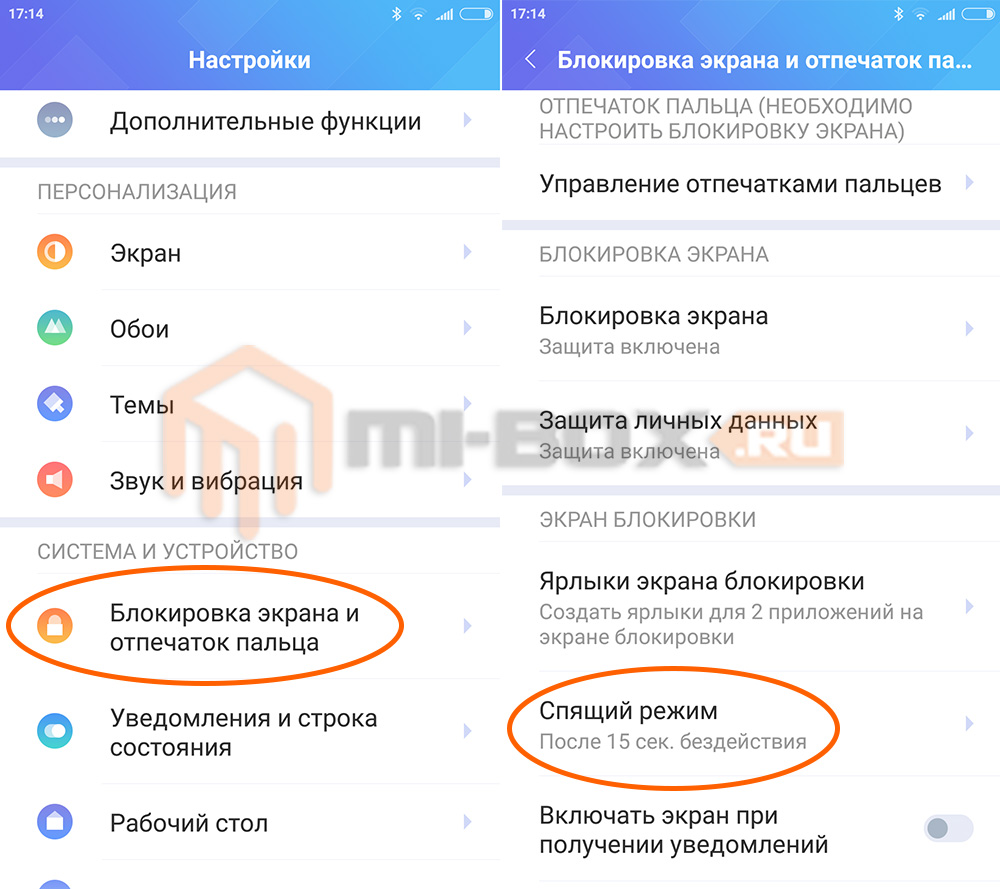
Среди списка возможных параметров нажимаем на “Спящий режим”.
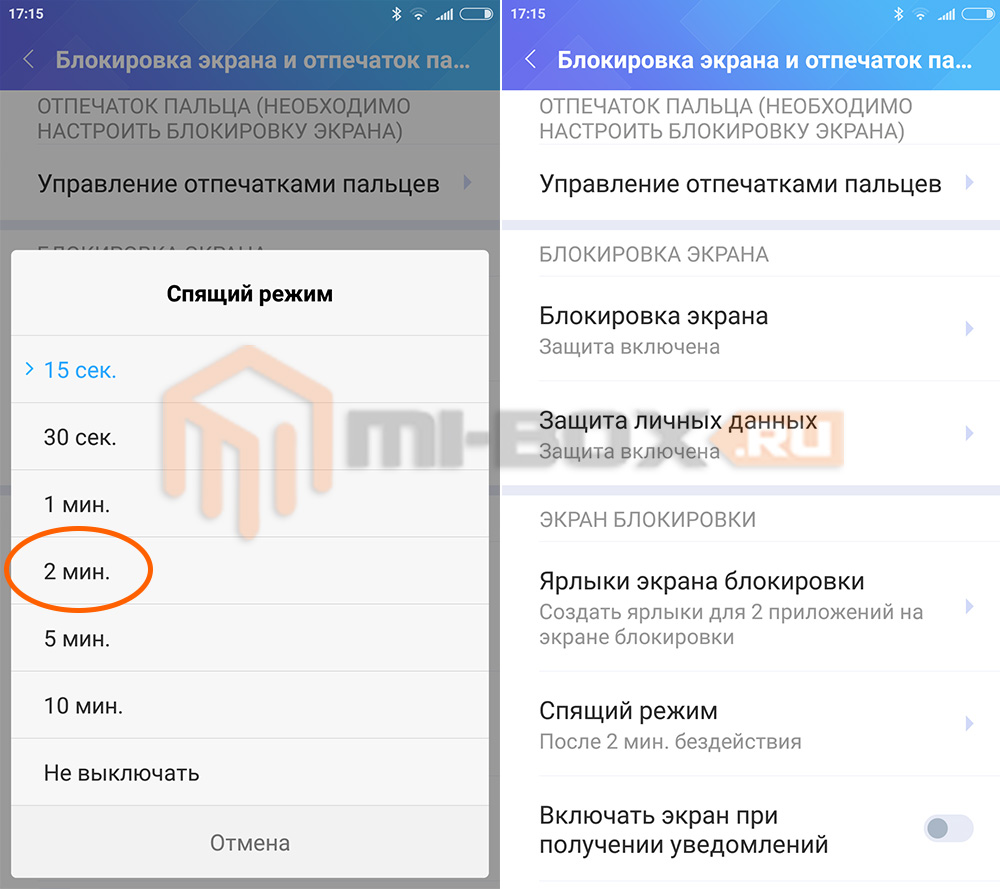
Откроется список с возможными вариантами время задержки длительностью от 15 секунд до 10 минут или бесконечности.
Наиболее оптимальным вариантом можно считать 1-2 минуты, так как за это время вы, скорее всего, совершите на смартфоне какое-то действие (например, пролистывание) и тем самым продлите время ожидания.
Полезная информация:
- Как настроить режим чтения на Xiaomi?
- Запись видео с экрана Xiaomi
- Как включить на Xiaomi двойной экран?
- Управление одной рукой на Xiaomi
Источник: mi-box.ru